Подешавања Пунто Свитцхер

- 4295
- 1025
- Doug Smitham
Размислите о томе којим нам се приликама пружа и како конфигурирати Пунто преклопника на ваше укусе - користићемо флексибилне корисничке поставке.

Пре почетка рада, требало би да конфигуришете програм.
Где су подешавања?
Пре него што конфигуришете Пунто Свитцхер, морате некако ући у његове поставке. Из неког разлога, чини се да су поставке џемпер-а посебно скривене од корисника - уопште не! Да бисте пробили у ово тајно место, морате да пронађете икону апликације у пладању система. Морате да донесете миш на њега, притисните десно дугме. Мали мени ће утицати на икону у којој морате да пронађете линију "Подешавања ...". Када активирате линију левим мишем, шта треба учинити - улазимо у њих.
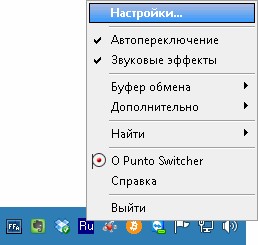
Ако имате пречицу за услужни програм на радној површини, тада је исти мени узрокован десни миш из етикете. Трећа опција је пронаћи поставке путем менија Старт.
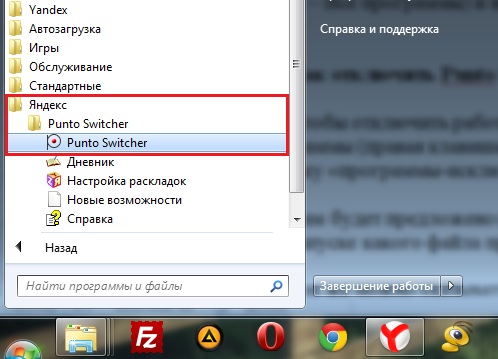
Странице поставки
Подешавање а пунто џемпер је лако. Све корисничке поставке програма груписане су од посебних картица (странице). Проћи ћемо кроз њих да бисмо у њима инсталирали потребне опције.
Су уобичајене
Шта се у овом прозору може подесити:
- Када је укључена ауто лампица, пакет ће почети истовремено са Виндовс-ом;
- Аутоматско-редукција - у зависности од инсталације кутије, биће у стању "укључивања" или "искључено";
- могућа аутоматско -детестерација уноса корисника лозинки;
- Инсталација брзог пребацивања дуж једног од тастера ("додатно прелазите").
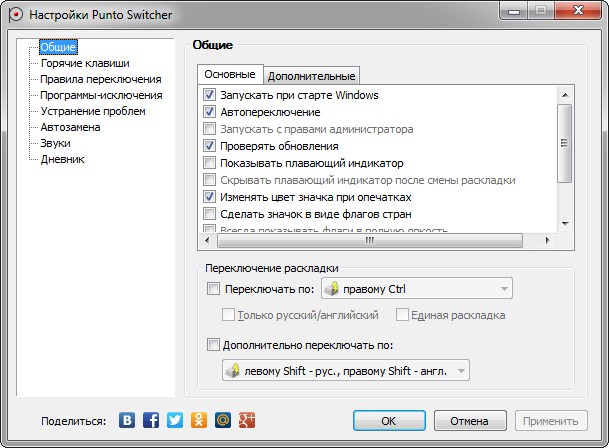
Блок "додатно"
Овде су фокусиране врло занимљиве могућности:
- Ако се донесе грешка у једној од скраћеница, тада ће то исправити инструмент "Исправите скраћенице".
- Двострука -Титле ће бити фиксирана са прекидањем поклопца капица.
- Употреба "Пратите пуфер ..." Можете да похраните до тридесет копираних фрагмената.
- Укључивање пап-уп савета помоћи ће да савладате ауто -диггер.
- Могућност размишљања у тексту двоструким празником у тексту биће веома корисна.
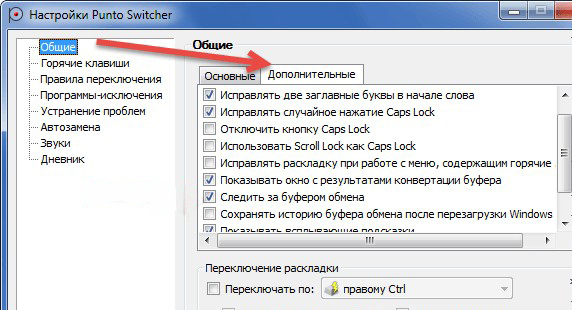
Хоткеис
Подразумијева се да су ови тастери дизајнирани да брзо комуницирају са апликацијом. Неки су већ овде подразумевано овде - али могу се мењати по вољи. Тим "покажи причу ..." је занимљиво (овде је смена). Ако се у "обичном животу" бафер сећа једну копирану епизоду, затим је у пунто џемпер до тридесет. И са сваким од њих можете радити. Доделите своје комбинације и користите.
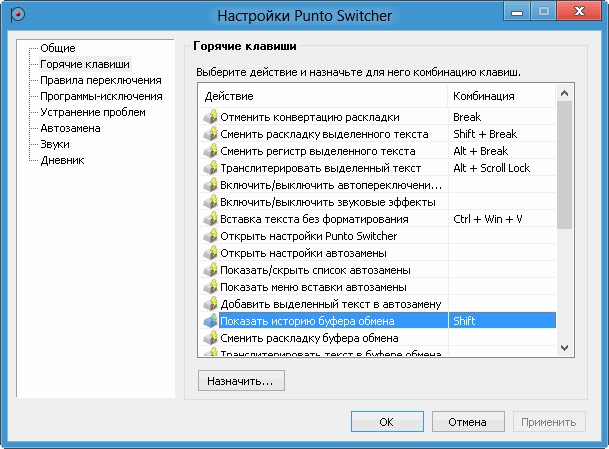
Пребацивање правила
Ако вам се не свиђа понашање аутоматског -цуттер-а изгледу приликом куцања, можете подесити своје на овој страници.
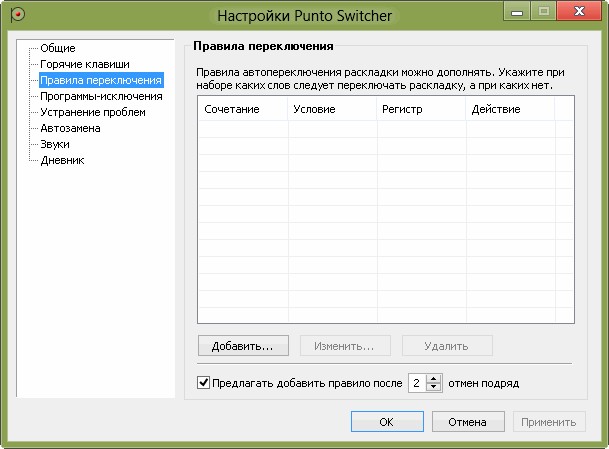
Дода се нови према дугме "Додај" - унесите комбинацију слова, поставите наше стање и режим за обраду. Потврди - цца.
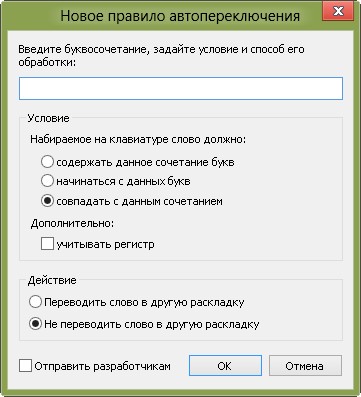
Скуинтинг програми
На овој страници можете да формирате листу тих апликација у којима је, по вашем мишљењу, џемпер не сме да интервенише. Ово се посебно односи на игре. Свако од њих је додат активирањем дугмета "Додај". Затим је изабран од већ покренутих програма или путем "Преглед". Такође можете да додате назначењу каталога (мапа) у којој се налази.
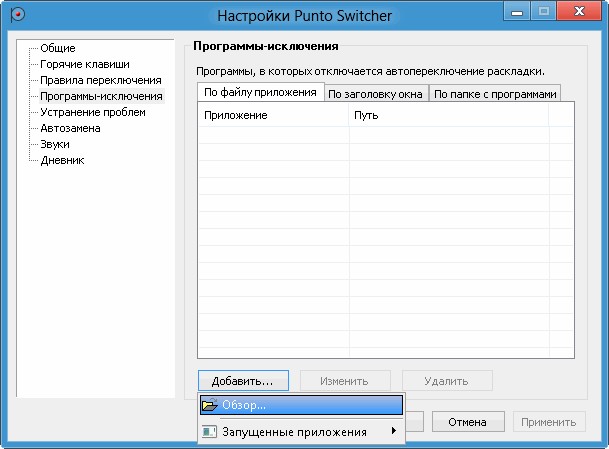
Елиминација проблема
Ова страница је дизајнирана за додатне услове пребацивања у тешким ситуацијама, као и ако се користе и други језици, поред руског и енглеског језика. У последњем случају, потребно је да се обратите одељку "Додатно".

Ауто -ланд
Помоћу овог чипа можете доделити било који текст у било коју комбинацију кључа и затим га убаците једним кликом.
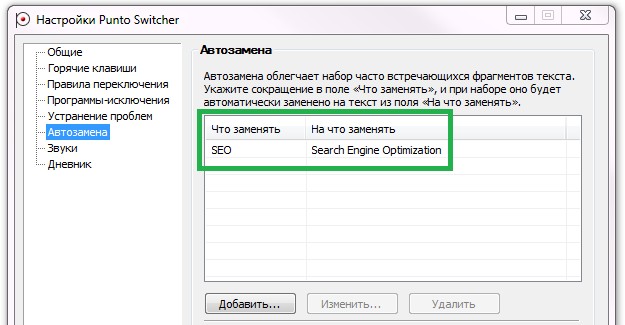
Када се појавите у тексту, имате оно што сте стекли, појавиће се наговештај. И када притиснете унос, картицу или јаз (као што сте изабрали) наговештај ће се прећи у текст.

Дневник
Овај алат вам омогућава да сачувате било коју информације у РТФ формату. Могуће је додати дугмад (комбинације) на "вруће тастере" за руковање уносима дневника и изабрани текст.
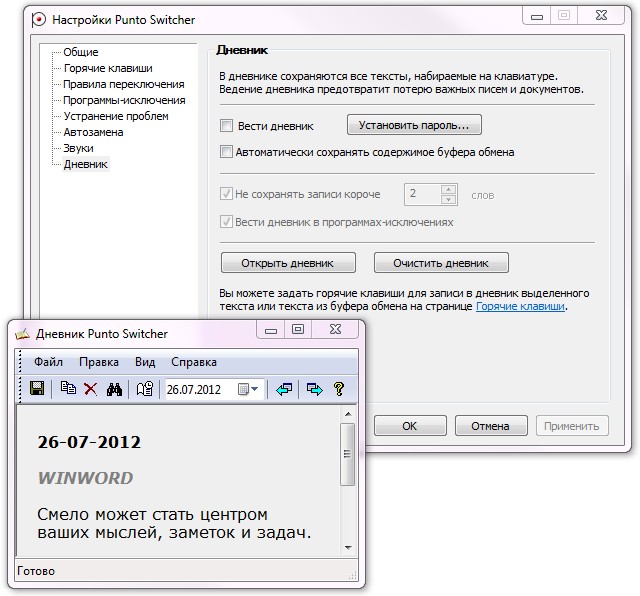
Следеће је доступно овде:
- одржавање дневника (аутоматско снимање стечених) или одбијања;
- Подешавање лозинке за активирање приступа њој;
- Аутоматски унос у дневник података из пуфера;
- проналажење и гледање очуваног;
- подешавање рокова (у данима) за складиштење;
- Уклањање записа.
Поглед (претрага) дневника се врши у календарском опсегу. Да бисте то учинили, користите наредбу "Изаберите период" са падом календаром.
Важан. За сваки унос дневника, приказује се датум и апликација у којој је уписано. У програмима програмима, дневник се и даље одржава. Капацитет дневника није назначен нигде.Звуци
Ова страница вам омогућава да конфигуришете аудио збирку софтвера, као и омогућите или онемогућите.
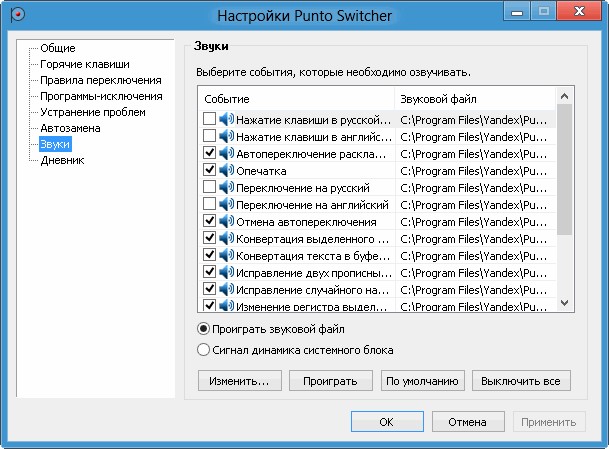
Последњи удар
У системској траци било којег рачунара постоји стандардна икона за приказивање укљученог језика. Да ли вам је потребно када се појави Пунто? Можете га искључити уклањањем одговарајуће заставе у његовим својствима.
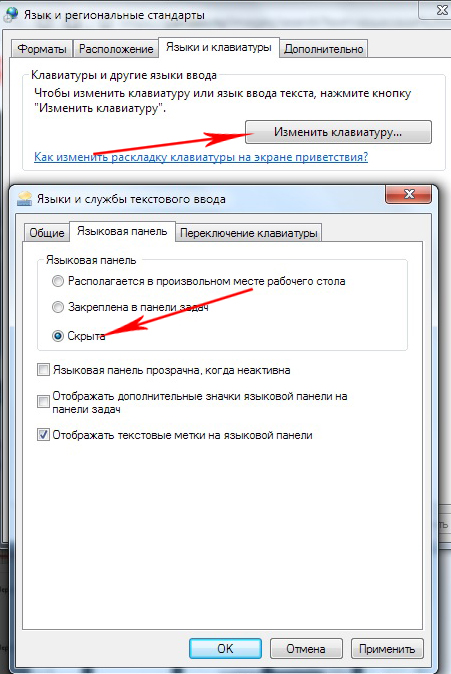
Надамо се да ће након читања овог члана конфигурација Пунто преклопника бити тешка за вас.
Оставите своје коментаре о свом искуству користећи програм.

